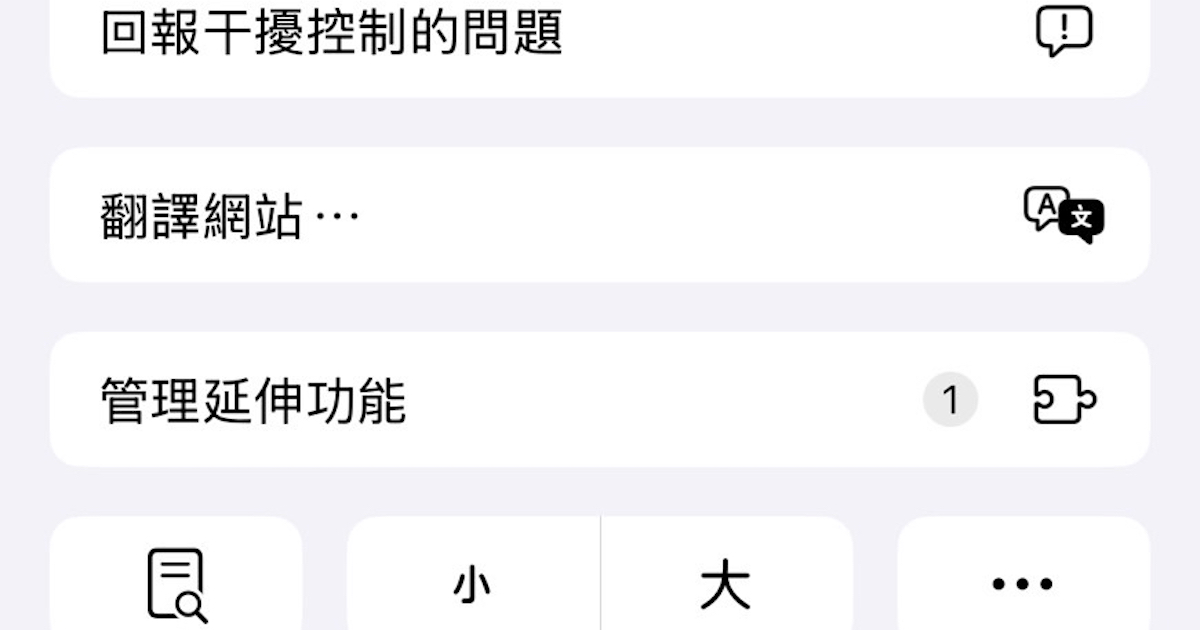
當使用電腦瀏覽網頁時,若文章內容太長可以透過「Ctrl+F」快捷鍵啟動「關鍵字搜尋」,來快速找到特定資訊。但手機中沒有 Ctrl+F 可以按該怎麼辦?其實瀏覽器中都內建有「在網頁中尋找」的功能,本篇將以 iPhone 與 iPad 的預設瀏覽器 Safari 進行示範;如果是 Chrome 用戶,則可以在網頁中找到「更多」的圖示來啟用該功能。
步驟 1:首先打開網頁,並找到左下角的工具列按鍵;或是點選正中間底下的「分享」圖示。

步驟 2:接著就會出現「在網頁中尋找」的圖示可選擇。

步驟 3:按下之後,畫面中會出現「搜尋框」。

步驟 4:輸入欲搜尋的文字,符合的內容將以黃底顯示;透過上下箭頭可移動至其它搜尋結果的位置。

步驟 5:或是可以直接在網址列打上想要搜尋的關鍵字,然後點選「在此網頁尋找」的選項。

步驟 6:按下後就會自動跳轉至搜尋結果的畫面。

本文同步刊載於 PC home 雜誌

歡迎加入 PC home 雜誌粉絲團!
- 延伸閱讀:Safari 瀏覽器隱私廣告打的這麼兇,iPhone 使用者真的應該放棄 Chrome 嗎?
- 延伸閱讀:macOS Sonoma 正式版推出,開放桌面小工具、Safari 可分主題、新增遊戲模式
- 延伸閱讀:如何在iPhone的Safari下保持Google帳號為登入狀態?
想看小編精選的3C科技情報&實用評測文,快來加入《T客邦》LINE@

請注意!留言要自負法律責任,相關案例層出不窮,請慎重發文!